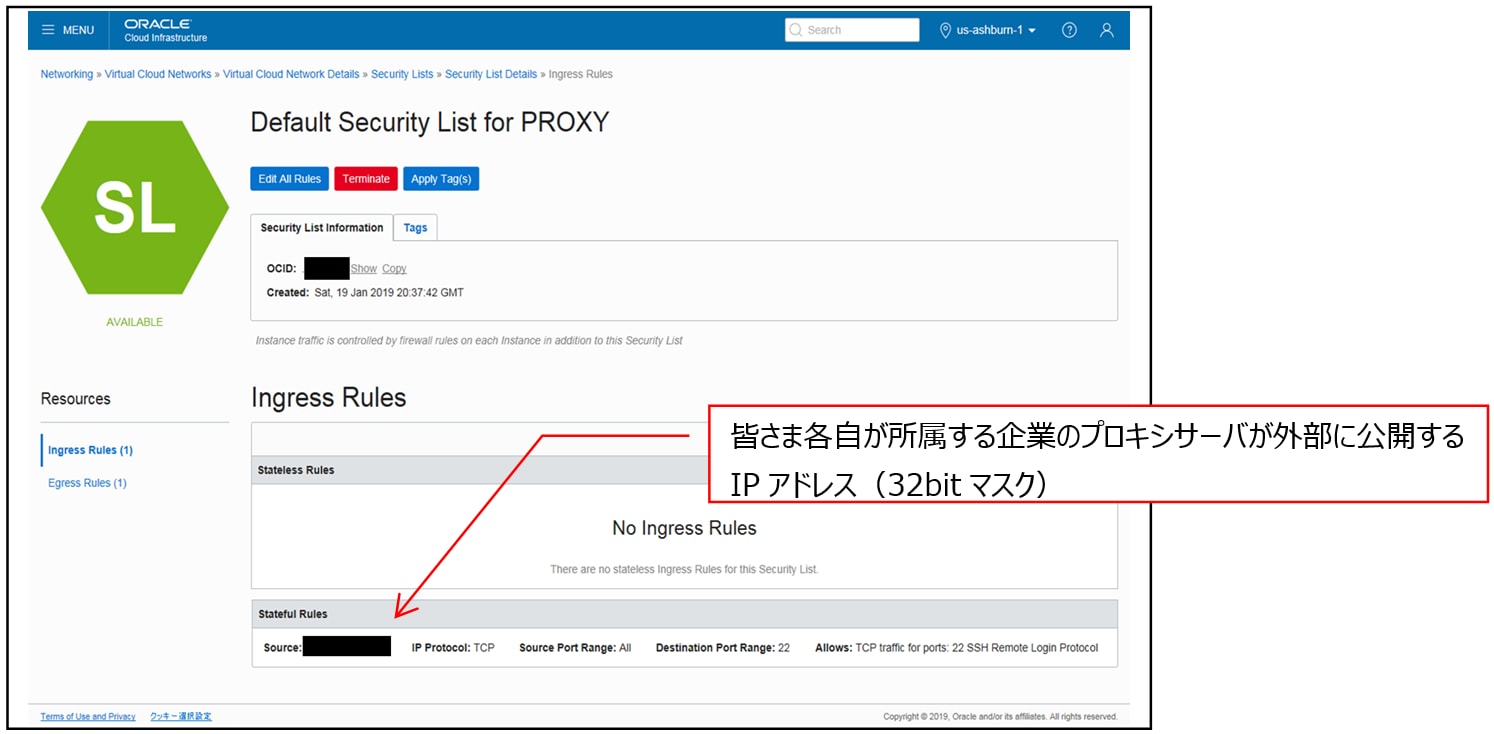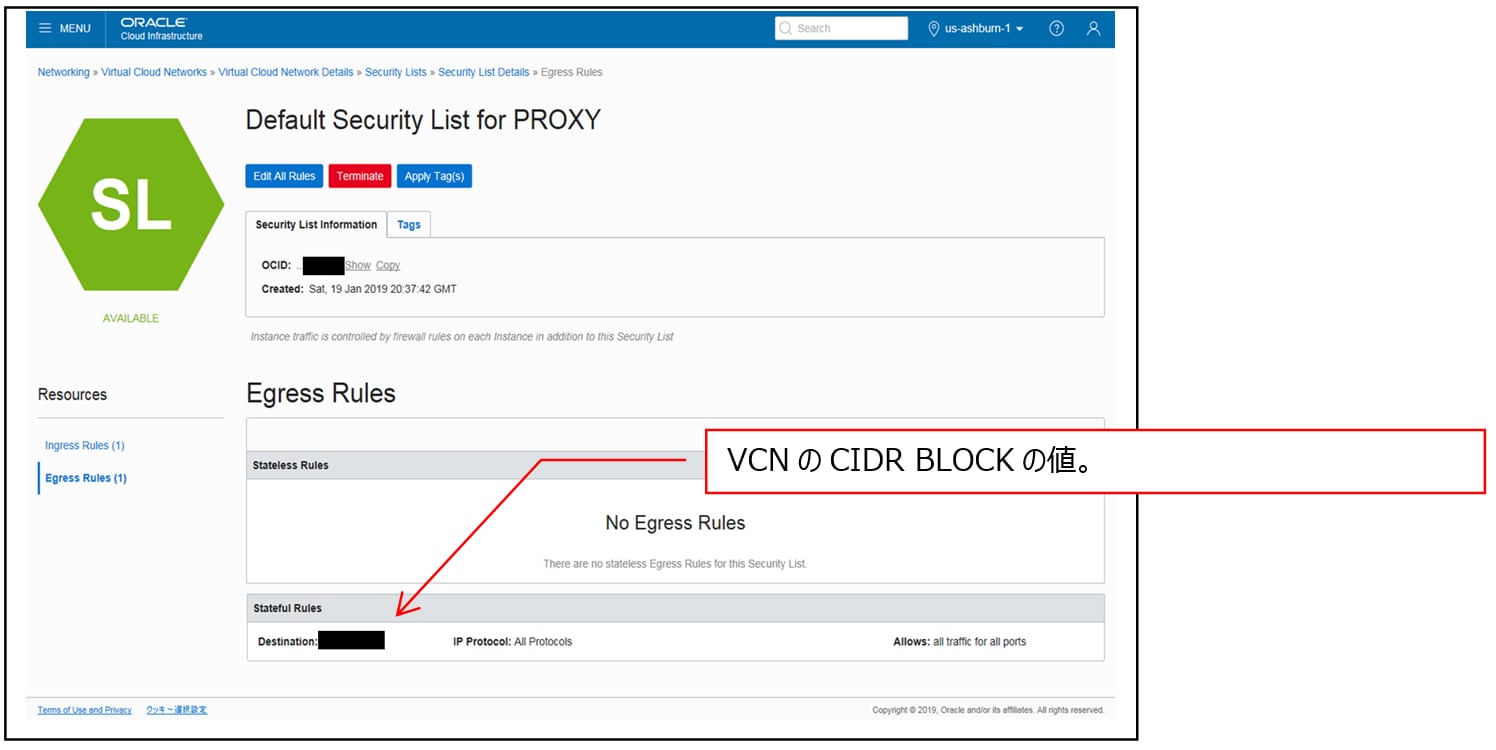Keys to the Oracle Cloud
第2回:【MICRO DATA編】
Oracle CloudのスタートアップおよびIaaSレイヤの実装①(Proxyエリア)
大塚紳一郎, 2019年10月
著者紹介
大塚 紳一郎(おおつか しんいちろう)
2003年、株式会社野村総合研究所に新卒で入社。ミッションクリティカルシステムにおけるOracle Databaseの構築、運用、コンサルティングに関して15年以上の経験を持つ。毎年サンフランシスコで開催される世界最大のテクノロジーイベント「Oracle OpenWorld」を含む各種イベントでの講演多数。Autonomous DatabaseがGAされた年にOracle ACE Associateになれたことに運命を感じており、Oracleデータベース管理者の今後のロールモデルの構築に携わりたいと考え日々活動中。最新の登壇タイトルは「Boosting your career through Oracle Cloud Infrastructure 2018 Certified Architect Associate.」
‐ NRI認定ITアーキテクト
- Oracle ACE Associate
- Oracle MASTER Platinum10g,11g,12c(Platinum of the year 2016 in Japan)
- Oracle MASTER Cloud Oracle Database Cloud Service
- Oracle MASTER Cloud Oracle Java Cloud Service
- Oracle Cloud Infrastructure 2018 Certified Architect Associate


- これからの内容はOracle Cloud Infrastructure (以下OCI)のサービスを前提としたものです。
- 検証時点(2019年3月末)のOCIのサービス内容に基づいて記載しているため、内容が一部異なる場合があります。
- 最新の情報については公式Webサイトをご確認頂きたく思います。
- 本連載は私個人の理解に基づいており、事実と異なる可能性があることをご了承いただきたく思います。
こんにちは、NRIの大塚です。今回はMICRO DATA領域の連載2回目です。
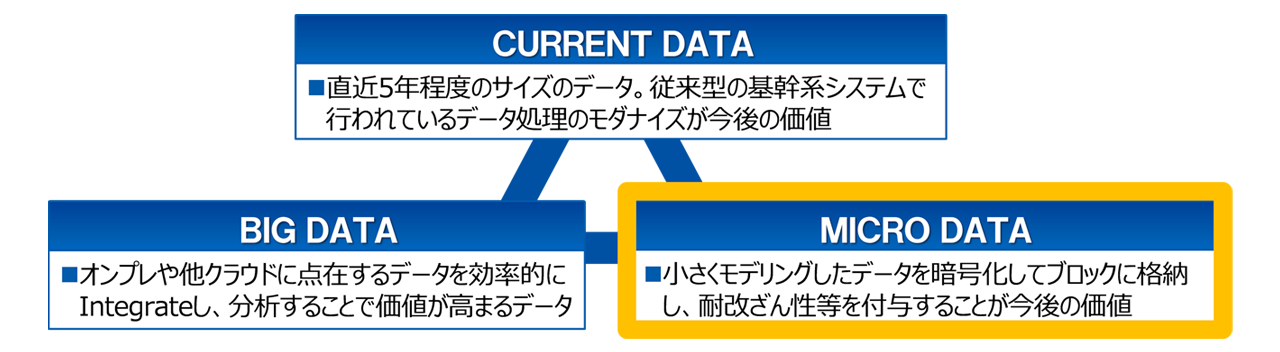
テーマとするPaaSはOracle Blockchain Platform Cloud Serviceです。今回からOracle Cloudの実装方法を紹介していきます。Proxyエリアの構築をまずはじめに行いたいと思います。
Oracle Cloudのスタートアップ
1.Oracle Cloudでの実装を始める前に
Oracle Cloudの操作は管理コンソールを用いて行います。ログインに際してテナント名を取得する必要があります。テナント名とは、OCIを契約したり、無料トライアルを申し込んだ際に払いだされる一意のIDのことです。
Oracle Cloud 管理コンソールへのSign up準備方法を3つ紹介します。
- ① 無料トライアルでのOracle Cloudサービスの使用
- ② 担当の営業さんやOracle Digital(https://www.oracle.com/jp/contact-us/overview/)に相談。
Oracle Digitalはフリーダイヤルによる電話での相談窓口※やWebフォームによる窓口、そしてチャットによる相談を行うことができ、オラクルの製品やクラウドサービス導入に関して丁寧な支援が受けられます。
※0120-155-096
受付時間 月~金 9:00-12:00 / 13:00-17:00(祝日および年末年始休業日を除く) - ③ Oracle Cloudの公式Webサイトからの契約
Oracle Cloud管理コンソールへのSign up
筆者は前述の②にて準備をしました。申し込みを行い、準備が完了するとメールが届きます(下図参照)そのメールにある「マイ・サービスのアクティブ化」を押下し、Oracle Cloud管理コンソールSign upへの準備を進めていきます。

ここでは以下の設定を行います。
| テナント名(クラウド・アカウント名) | 新規の名称を命名します |
|---|---|
| デフォルトのデータ・リージョン名 | 筆者は北アメリカを選択。Ashburnにて今回の連載の実装を行います 最新の提供リージョンの情報は以下を参照してください https://cloud.oracle.com/data-regions |
| テナント管理者の登録 | 正当性が担保されたデータをブロックチェーンネットワークに参加することで共有することができます。 |
前述の管理者宛に以下のような電子メールが届き、準備は完了です。

早速Oracle Cloud管理コンソールへログインしてみましょう。URLは以下です。
https://cloud.oracle.com/ja_JP/sign-in

これからOracle Cloud管理コンソールを活用して実装をしていきます。IaaS+PaaSによるシステムを構築する際には、まずIaaSレイヤから実装をしていきます。ですので、下図のとおり「Compute」を押下してください。

IaaSレイヤの実装①(Proxyエリア)
それでは、いよいよ実装に入っていきます。今回作成するのは図中赤枠(Proxyエリア)の部分です。

実装手順は以下の6ステップとなります。
- Step1:コンパートメントの作成
- Step2:仮想クラウド・ネットワーク(VCN)の作成
- Step3:Subnetの作成- Step3:Subnetの作成
- Step4:Security Listの設定
- Step5:Internet Gatewayの設定
- Step6:プロキシサーバインスタンスの作成
それでは、さっそく始めたいと思います。
1.コンパートメントの作成
まずは、これから作成するクラウド・リソースを格納していくコンパートメントを作成する必要があります。 皆さんは現在Oracle Cloudの管理コンソールにログイン後、ハンバーガーボタンから「Compute」を押下し、Oracle Cloud Infrastructureの画面にいるかと思います(前章からの続きですので)コンパートメントの作成は「MENU」→「Identity」→「Compartments」の順で押下して作成画面を表示します。

コンパートメント作成画面にて、さっそく値を入力していきましょう。

「Create compartment」ボタンを押下すると、すぐに作成されます。
これから作成するクラウド・リソースは、すべて「Blockchain」コンパートメントに関連付けていきます。

2.仮想クラウド・ネットワーク(VCN)の作成
次にVCNを作成したいと思います。
VCNの作成は「MENU」→「Networking」→「Virtual Cloud Networks」の順で押下して作成画面を表示します。

VCN作成画面にて、さっそく値を入力していきましょう。

VCNが作成されました。続いてプロキシサーバを配置するためのSubnetを作成します。

3.Subnetの作成

「Create」を押下すると、すぐに作成されます。

4.Security Listの設定
図中のSecurity Listsを押下しましょう。



Ping疎通確認のためのICPMなど、デフォルトルールの削除も忘れずに行ってください。 最終的な設定を画像化しておきます。
- Ingress Rules
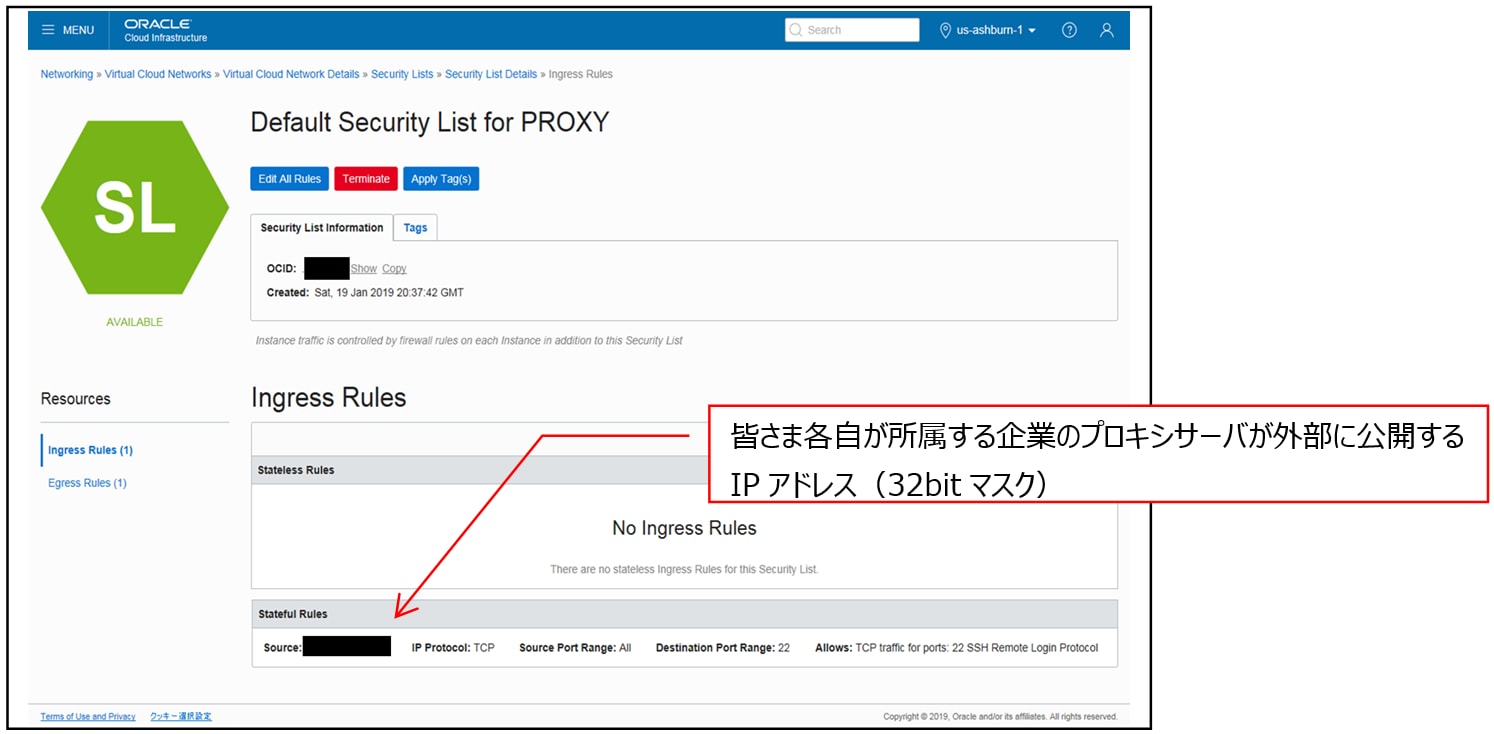
- Egress Rules
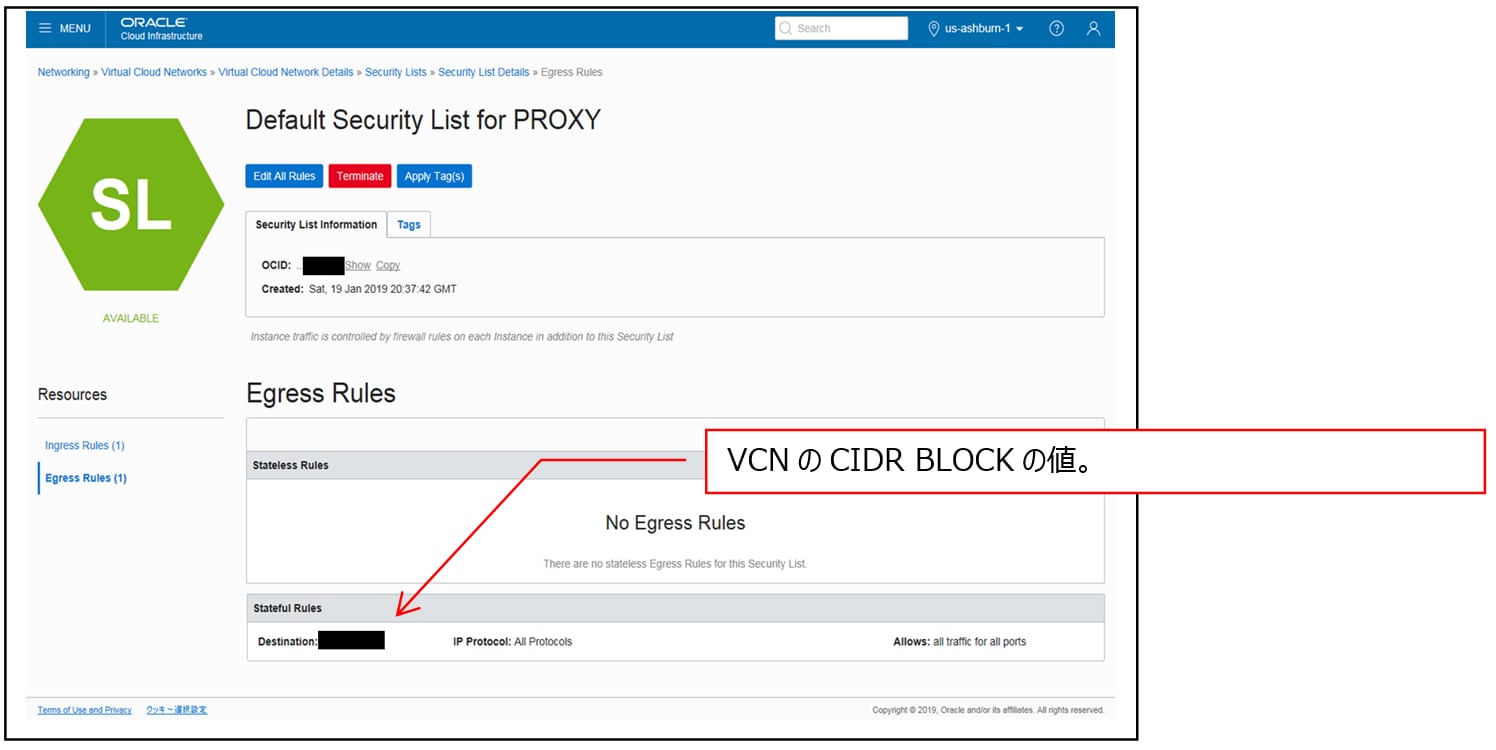
5 Internet Gatewayの設定
図中のInternet Gatewaysを押下しましょう。

では、Internet Gateway作成画面において値を入力してきましょう。

これで作成されます。次に、作成したInternet GatewayをVCNに接続します。
「Route Tables」を押下してください。

次に「Default Route Table for PROXY」を押下してください。

Route Tablesを編集します。

「Save」を押下します。

6. プロキシサーバインスタンスの作成
実装手順は以下の3ステップとなります。
- Step1:鍵の準備
- Step2:プロキシサーバインスタンスの作成
- Step3:接続
それでは、さっそく始めたいと思います。
Step1.鍵の準備
インスタンスへの接続を行う際に用いる鍵ファイルを準備します。前回ファイやウォール ルールをお話しました。接続元のIPアドレスを絞る実装としましたが、さらに鍵を用いた認証を併用することで、より高いセキュリティを確保することができます。
鍵ファイルの作成にはgitをご紹介したいと思います。
Windows PCをご利用のかたが多いかと思いますので、git for windowsのURLを記載します。
こちらからインストーラをダウンロードし、インストールを行いましょう(基本的に「Next」を押下していきます)。
インストールが完了したら、「Git bash」をクリックして、起動しましょう。
起動したら、コマンドが入力できる画面が表示されると思います。
(本来であれば、先のインストールと合わせて、画像イメージでご紹介したいのですが、著作権の関係上、本連載では掲載を控えさせてください。この点につきましてお詫び申し上げます。)
以下コマンドを入力してください。「生成したいファイル名」は半角英数字で入力してください。
$ ssh-keygen –b 2048 –t rsa –f 生成したいファイル名
すると、
ローカルディスク(C:)/ユーザ/ユーザ名(操作中のユーザです各自異なります)
配下に鍵が生成されます。では、この鍵ファイルを用いてプロキシサーバインスタンスを作成したいと思います。
現在の位置は以下のpwdコマンドで確認できます。
$pwd
lsコマンドで作成されたファイルの一覧が出力されます。
$ls
Step2:プロキシサーバインスタンスの作成
皆さんは現在Oracle CloudのWebコンソールにログイン後、ハンバーガーボタンから「Compute」を押下し、Oracle Cloud Infrastructureの画面にいるかと思います。
インスタンスの作成は下図のように「MENU」→「Compute」→「Instances」の順で押下して作成画面を表示します。

下図のように画面が遷移しますので、コンパートメントが前回作成した「Blockchain」であることを確認の上、 「Create Instance」を押下してください。

インスタンス作成画面にて、さっそく値を入力していきましょう。

インスタンスの作成が始まります(下図)

1分程度で作成が完了します。作成が完了するとステータスが変わります。色も変わりますので、とても分かりやすいデザインだと思います。

Step3:接続
接続はPuTTYなど用いると良いでしょう。本連載ではPuTTY前提で記載します。
(本来であれば、先のインストールと合わせて、画像意イメージでご紹介したいのですが、著作権の関係上、本連載では掲載を控えさせてください。この点につきましてお詫び申し上げます。)
PuTTY Key Generatorを用いて、手順1で生成した鍵ファイルからPuTTY形式(~.ppk)の鍵ファイルを生成します。次にPuTTYを起動し、PuTTY Configurationを以下のように設定します。
| Category | Parameters | Value |
|---|---|---|
| Session | Host Name(or IP address) | プロキシサーバのPublic IPアドレス |
| Port | 22 | |
| Saved Sessions | 任意の接続名 | |
| Connection→Proxy | Proxy types | 各自の条件を適宜設定 |
| Proxy_hostname | 同上 | |
| Port | 同上 | |
| Username | 同上 | |
| Password | 同上 | |
| Connection→Auth | Private key file for authentication | 先ほどの~.ppkファイル |
接続に成功するとログインユーザを聞かれますので、「opc」ユーザでログインしてください。 「opc」は小文字です。大文字と小文字は区別されますので、ご注意ください。 これでProxyエリアの完成です。読んで頂きありがとうございました。
※コンパートメントに関するマニュアル:
https://docs.oracle.com/cd/E97706_01/Content/Identity/Tasks/managingcompartments.htm
※VCNに関するマニュアル:
https://docs.oracle.com/cd/E97706_01/Content/Network/Concepts/overview.htm
※Subnetに関するマニュアル:
https://docs.oracle.com/cd/E97706_01/Content/Network/Tasks/managingVCNs.htm
※Security Listに関するマニュアル:
https://docs.oracle.com/cd/E97706_01/Content/Network/Concepts/securitylists.htm
※Internet Gatewayに関するマニュアル:
https://docs.oracle.com/cd/E97706_01/Content/Network/Tasks/managingIGs.htm
※コンピュート・サービスの概要:
https://docs.oracle.com/cd/E97706_01/Content/Compute/Concepts/computeoverview.htm
Keys to the Oracle Cloud indexページ▶▶
AutonomousDatabaseを無期限 / 無料(Always Free)で使用可能になりました。
Cloudをまだお試しでない方は、無料トライアルをご利用下さい。